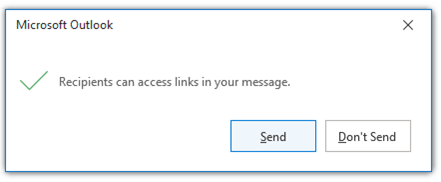OneDriveまたはSharePointに保存されているファイルを指すメール メッセージの本文にリンクがある場合、Outlookこれらのリンクに関するいくつかの種類の情報が表示され、リンクされたファイルにアクセスできるユーザーを制御できます。
OneDriveまたはSharePointに格納されているファイルを指すリンク操作方法わかりますか?
メール メッセージの本文のOneDriveまたはSharePoint上のファイルへのリンクを追加すると、そのリンクが灰色の背景で表示Outlook。 リンクをクリックすると、リンクにアクセスできるユーザーを知ることができる小さなダイアログ ボックスが表示されます。
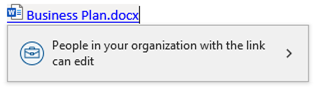
注: ここでの情報は、電子メール メッセージの本文にのみ挿入されたリンクに適用されます。 OneDriveまたはSharePointから電子メール メッセージにファイルを直接添付し、同様の方法でそれらのファイルに対するアクセス許可を制御できますが、このトピックの情報は、電子メール メッセージの本文に挿入されたリンクにのみ適用されます。
OneDriveファイルまたはSharePoint ファイルへのリンクを挿入操作方法。
メール メッセージの本文にリンクを挿入するには、いくつかの方法があります。
-
OneDriveまたはSharePointからリンクをコピーし、メッセージ本文に貼り付けます。
-
新しい電子メール メッセージ、返信、または転送を開いた状態で、[ メッセージ > リンク > リンクの挿入] を選択します。 次に、OneDriveまたはSharePointに格納されているファイルを選択します。
-
既存のリンクを使用してメッセージに返信または転送します。
Outlookは、組織の既定のアクセス許可としてテナント管理者が選択したものへのリンクに対するアクセス許可を自動的に設定します。
リンク操作方法アクセス許可を変更しますか?
OneDriveまたはSharePointドキュメントへのリンクにアクセスできるユーザーを変更する場合は、電子メール メッセージの本文のリンクをクリックし、アクセス許可ダイアログ ボックスで>記号を選択してリンク設定を表示します。
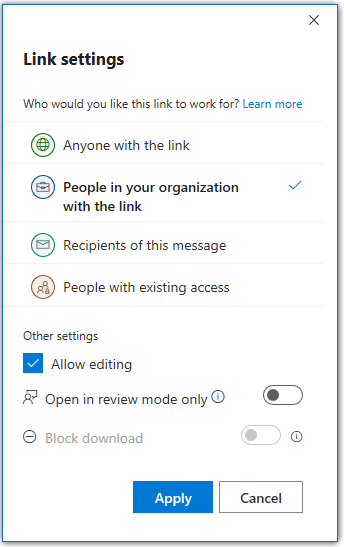
一覧表示されているオプションのいずれかを選択またはクリックします。
アクセス レベルの選択に加えて、編集を許可したり (編集を無効にするボックスをオフにしたり) したり、ダウンロードをブロックしたりすることもできます。 この場合、リンク先のファイルはブラウザー ウィンドウでのみ開きます。
注: ファイルのダウンロードをブロックするには、[ 編集を許可する ] オプションをオフにする必要があります。
[ 適用] を選択して変更を保存します。 メール メッセージの本文に追加するリンクごとに、個別のアクセス許可レベルを設定できます。
受信者はリンクされたファイルにアクセスできますか?
Outlookメッセージ受信者が、OneDriveまたはSharePointに保存されているファイルへのメッセージ内のリンクにアクセスできるかどうかを確認します。 このプロセスは迅速に行われますが、多数の受信者にメッセージを送信する場合は、さらに時間がかかる場合があります。 このチェックが完了するまでOutlookメッセージを送信することはできません。
1 人以上の受信者がリンクにアクセスできないことを確認Outlook、リンクの色が赤に変わり、リンクの名前の横に小さな赤い感嘆符が表示されます。 リンクをクリックすると、リンクにアクセスできない受信者とその理由に関する情報が表示されます。
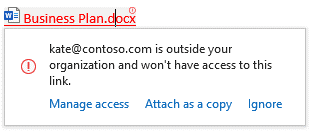
ポップアップから、 アクセスを管理 し、リンクのアクセス レベルを変更したり、リンクではなくコピーとしてファイルを添付したり、警告を無視したりできます。
ヒント: アクセス エラーが発生したメール メッセージに複数のリンクがある場合は、キーボード ショートカット Ctrl + Alt + F1 を使用して、エラーのあるリンク間を移動できます。
受信者がリンクにアクセスできるかどうかをOutlook確認できない場合は、リンク名の横に小さな感嘆符が表示されますが、リンクの色は変更されません。 リンクをクリックすると、この通知を無視できます。
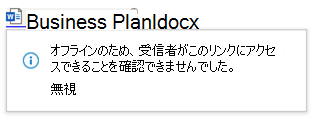
メッセージを送信する前に、受信者の一部が 1 つ以上のリンクにアクセスできない場合、Outlookによって警告が表示されます。 [送信] または [送信しない] を選択して、リンク アクセス許可を再確認できます。
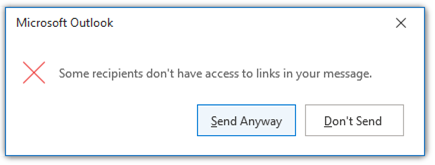
メッセージの送信
Outlookがメッセージ内のリンクにアクセスできるかどうかを確認する前に電子メール メッセージを送信しようとすると、警告メッセージが表示されます。 [送信] または [送信しない] を選択し、Outlookにアクセス許可の確認を完了させることができます。 何も行わないと、リンクの確認が完了するとすぐに警告メッセージOutlook変更されます。